Correction : 0xc10100bf, ce fichier n’est pas lisible
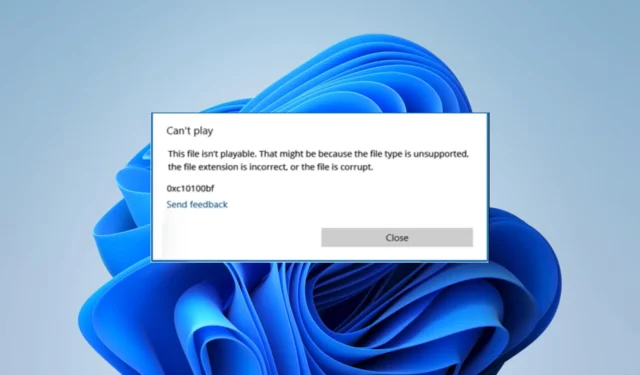
L’erreur multimédia 0xc10100bf est plus courante sur les appareils Windows et s’accompagne souvent du message indiquant que ce fichier n’est pas lisible.
Pour en savoir plus, nous vous suggérons de lire notre erreur Impossible de lire le fichier dans Windows Media Player pour en savoir plus sur ce problème.
L’erreur limite votre utilisation des fichiers vidéo et audio sur l’ordinateur et nécessite souvent des techniques avancées de réparation vidéo.
Pourquoi est-ce que j’obtiens l’erreur 0xc10100bf ?
Cette erreur est typique de Windows Media Player et de VLC et peut résulter de l’un des éléments suivants :
- Restrictions de gestion des droits numériques – Certains fichiers sont soumis à des restrictions, de sorte qu’ils ne peuvent pas être lus sur des appareils spécifiques.
- Compatibilité du format de fichier – L’erreur peut se déclencher si vous essayez de lire un fichier dans un format inadapté à votre lecteur multimédia.
- Logiciel obsolète – Pour certains utilisateurs, le problème se produit car ils tentent de lire des fichiers sur des lecteurs multimédias obsolètes.
- Corruption de fichier – Cette erreur est typique lorsqu’un utilisateur tente d’accéder à un fichier multimédia endommagé.
Les solutions suivantes aideront à résoudre l’erreur.
Comment corriger le code d’erreur 0xc10100bf ?
Avant d’entrer dans les correctifs, vous devriez essayer ce qui suit :
- Vérifiez votre format de fichier – Si votre outil multimédia ne prend pas en charge le format de fichier, vous pouvez envisager d’utiliser un autre lecteur multimédia.
- Redémarrez votre appareil – En de rares occasions, cela peut être causé par un problème mineur, et un simple redémarrage peut le corriger.
- Utilisez des réparateurs de fichiers vidéo spécialisés – L’une des principales causes de l’erreur 0xc10100bf est la corruption de fichiers. Nous vous recommandons donc d’automatiser le processus de réparation qui répare ces fichiers avec peu d’intervention de l’utilisateur.
- Modifier le format de fichier – Vous pouvez utiliser de nombreux outils pour convertir des fichiers multimédias sans perte de qualité. Vous devriez lire la documentation de votre lecteur pour savoir quelles extensions il peut lire.
Si aucune des solutions ci-dessus n’est efficace, passez aux solutions ci-dessous.
1. Utilisez le fixateur de fichiers du lecteur multimédia intégré
- Lancez votre lecteur multimédia (nous utilisons VLC pour cet exemple, mais quelques autres lecteurs multimédias ont cette fonctionnalité).
- Cliquez sur l’ onglet Outils et sélectionnez Préférences.
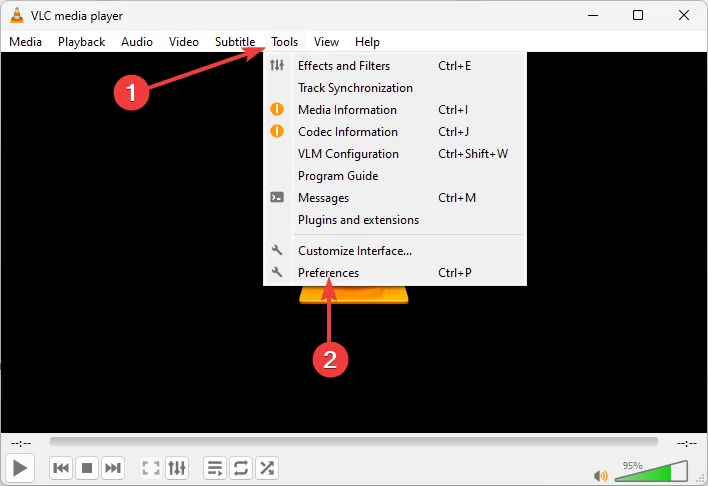
- Sélectionnez Entrée/Codecs , puis sélectionnez Toujours réparer dans le menu déroulant Fichier AVI endommagé ou incomplet .
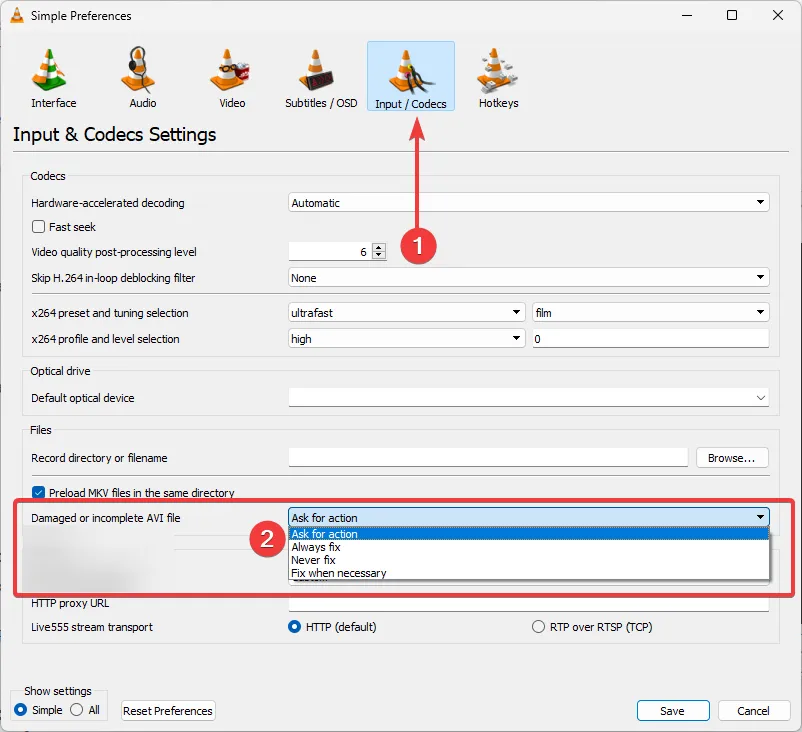
- Enfin, essayez de lire le fichier qui a provoqué l’erreur 0xc10100bf.
2. Exécutez l’utilitaire de résolution des problèmes de lecture vidéo
- Appuyez sur Windows+ Ipour ouvrir l’ application Paramètres .
- Cliquez sur Dépanner dans le volet de droite.

- Sélectionnez Autres dépanneurs .
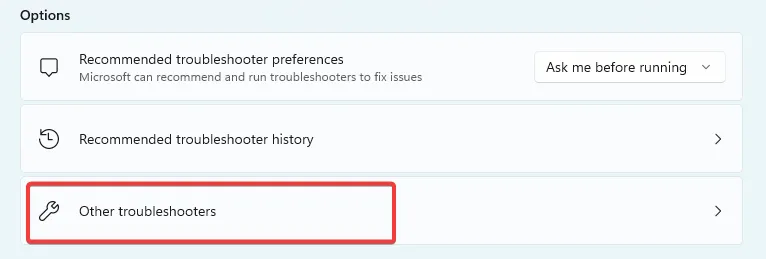
- Cliquez sur Exécuter devant l’ utilitaire de résolution des problèmes de lecture vidéo .
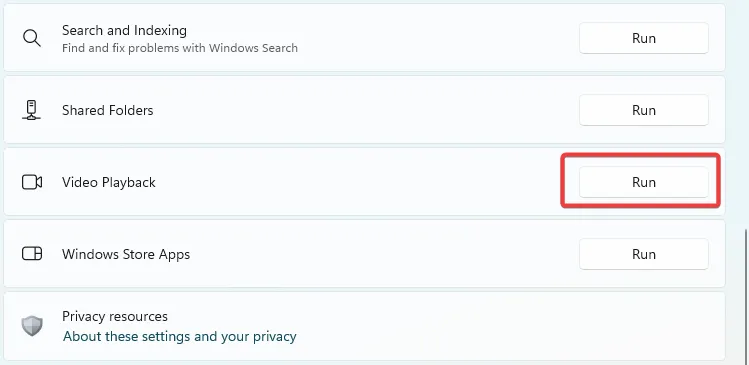
Ces solutions ont fonctionné pour de nombreux lecteurs ; si vous êtes arrivé jusqu’ici, vous devriez également avoir résolu le problème.
Nous aimons avoir de vos nouvelles, alors veuillez nous indiquer dans la section commentaires ci-dessous quel correctif a été le plus efficace.



Laisser un commentaire